
桌面录屏软件(LiveView)
v3.6.2.0 官方版大小:35.7 MB 更新:2024/12/17
类别:视频软件系统:WinAll
分类分类

大小:35.7 MB 更新:2024/12/17
类别:视频软件系统:WinAll
LiveView是一款非常简单且实用的桌面录屏软件,顾名思义,通过这款软件,可帮助用户快速将桌面屏幕进行录制,软件体积小巧,所占内存也很小,也不会占用过多的桌面空间,不影响其它软件的使用,在桌面录屏时,还可隐藏该软件的窗口,使用起来非常方便,即便您是新手,也能轻轻松松对电脑桌面进行录屏,支持全屏录制,可对整个电脑屏幕进行录制,也可自定义设置录制区域,可对电脑屏幕的任何区域进行录制,支持录制声音,将不同设备的声音进行录制,欢迎有需要的用户下载体验

屏幕录制
自定义录屏区域开始录制

添加摄像头
即可开启主播模式

录制麦克风声音
内部音、环境音自定义选择

画面涂鸦
文字、方框、画线等涂鸦工具

添加图文水印
录制后添加文字或图片水印导出

视频剪裁
抓取当前桌面内容保存到列表

快速截图
列表里的视频掐头去尾,保存精华

所有操作均可在同一界面进行,使用方便
可自定义设置录制区域,选择需要的区域进行录制
支持只录摄像头,只将摄像头进行录制
支持不录视频,仅录音频,便于用户灵活选择
支持不录音频,仅录视频,则录制的视频文件无声音
可对系统、麦克风等设备进行音频录制
涂鸦桌面屏幕时,提供不同的画笔以及字体颜色
截图成功后,可自动计算图片的大小
支持以PNG的格式输出截取后的图片
也支持以MP4的格式输出录制好的视频文件
将图片和视频文件集中进行管理,可直接进行查看
可自定义设置输出文件夹,便于保存录制好的视频
可自定义设置视频帧率、比特率、输出格式等
提供新手引导,查看相关的操作方法,更好的使用软件
可自定义设置快捷键,快速进行录屏操作
录制时可隐藏悬浮框,截屏时也可隐藏主窗口
1、打开软件,进入软件主界面,运行界面如下图所示
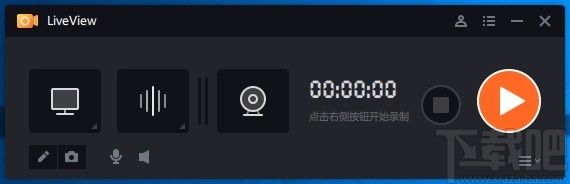
2、可选择录制区域,包括全屏录制,选区录制,只录摄像头等
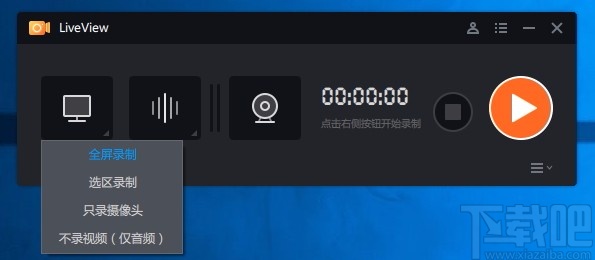
3、可进行声音录制,包括系统与麦克风、系统声音、麦克风声音等
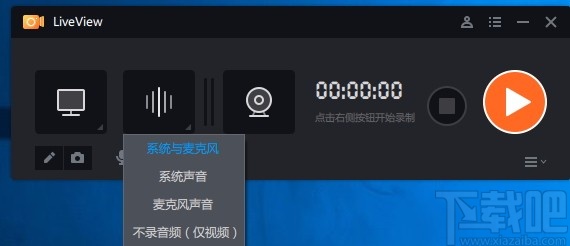
4、添加摄像头,可选择桌面悬浮,也可选择进行隐藏
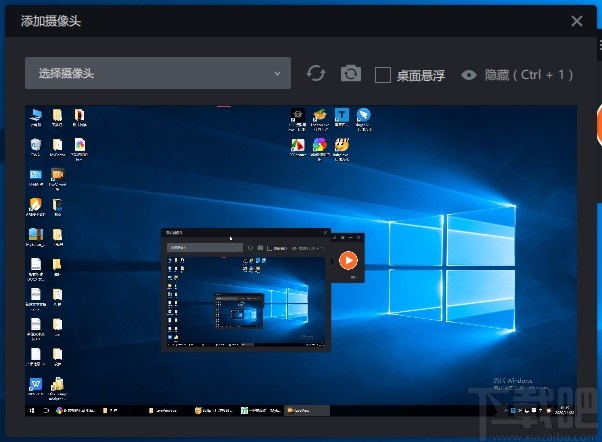
5、点击下拉按钮,划出下拉选项,选择相应的摄像头
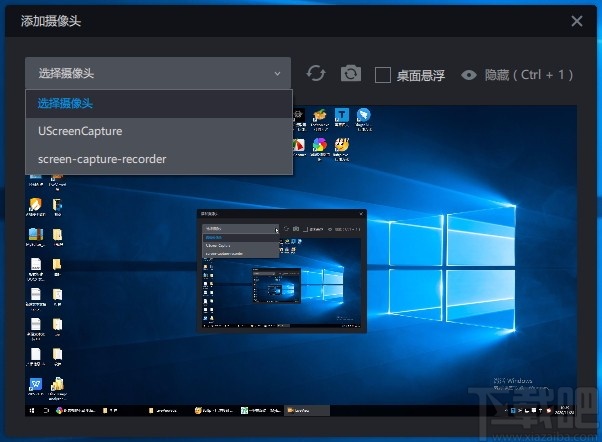
6、点击箭头所指按钮,可对电脑屏幕进行标记,自由进行选择
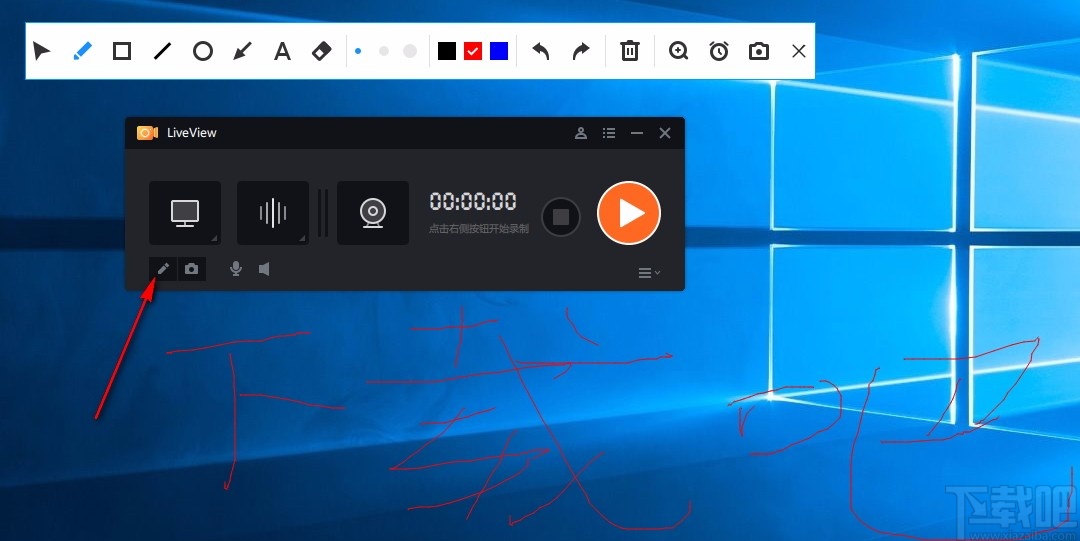
7、点击截图按钮,可快速对电脑桌面屏幕进行截图,方便又快捷
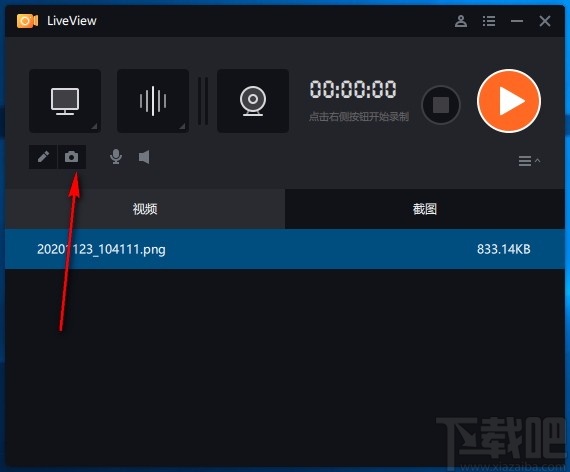
8、可自由调节麦克风和扬声器设备的音量大小,根据需要进行选择
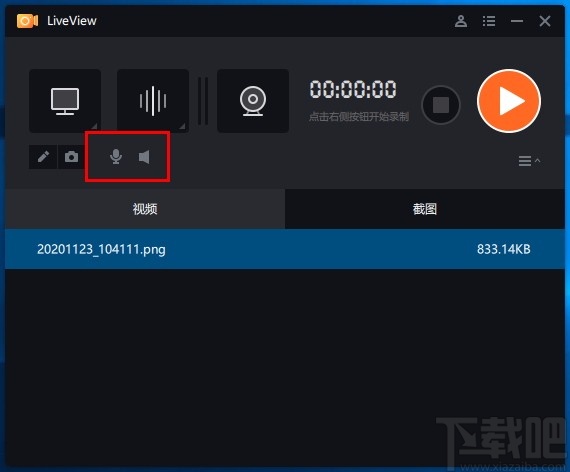
9、完成相关设置后,点击箭头所指按钮,即可快速进行桌面录屏
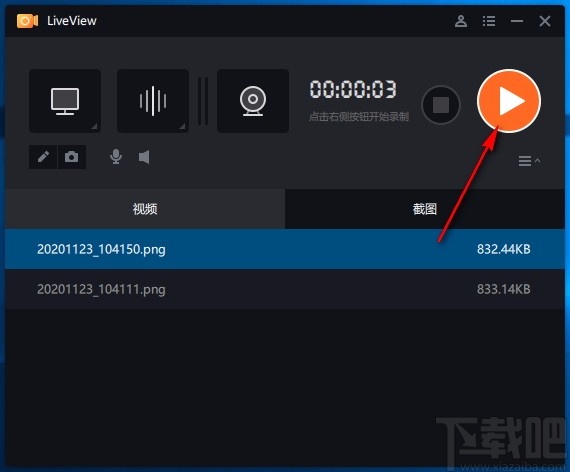
10、录制的过程中,可随时点击暂停或者停止按钮
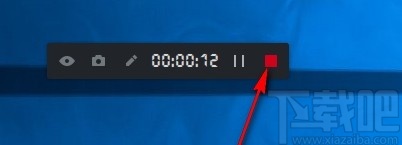
11、这里可查看录制好的视频文件,直接进行了解
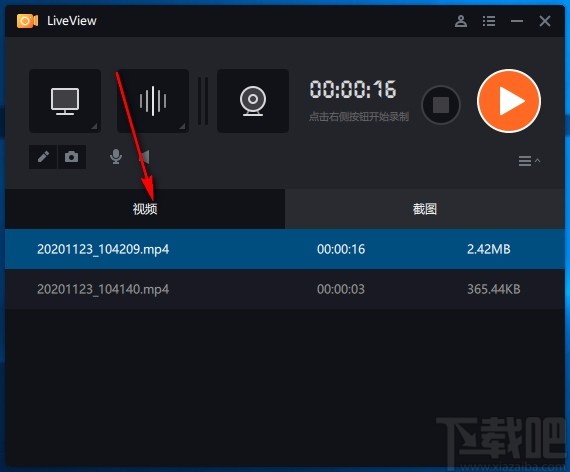
12、打开设置界面,选择相应的选项,并可对其进行设置
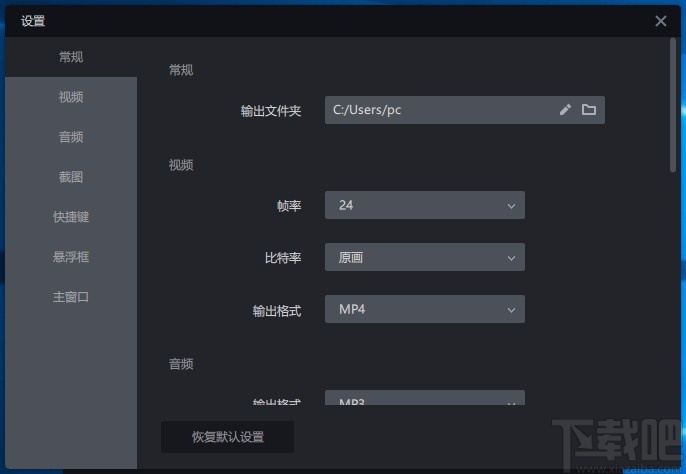
摄像头录制
1. 打开 LiveView,选择 “只录摄像头” 录制方式。
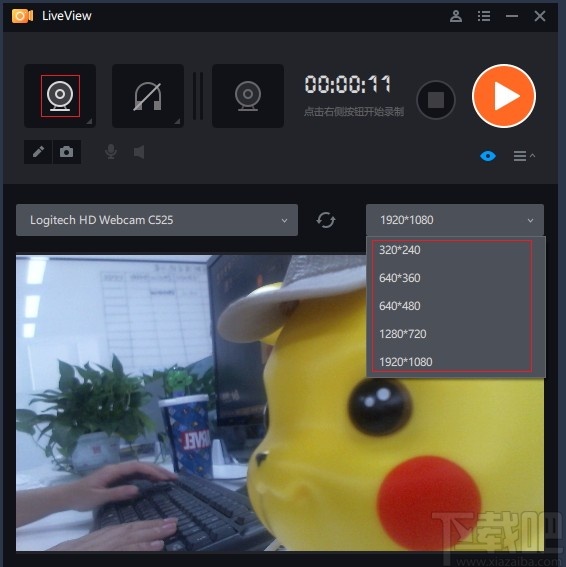
2. 点击 “选择摄像头” 选择自己插入的设备,选择要录制的分辨率。
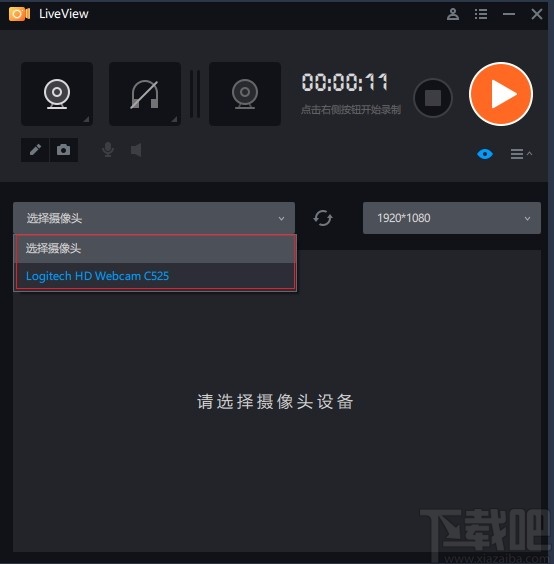
3. 快捷键“Ctrl+F1”开始录制,“Ctrl+F2”结束录制 。录制结束之前,由于当前画面为预览画面可能存在卡顿等情况,可以试录几分钟看看效果。非会员可免费录制10分钟,开通会员只能去除水印,在使用上并没有任何区别。
声音录制
1. [ 声音录制 - 系统音 ]
此模式用于采集所有电脑内部声音,比如电脑播放的音乐、游戏的音效等均属于系统音。录制前,播放音乐或视频,必须看到图中数字标记1处位置有波动产生,软件才能正常采集到声音。
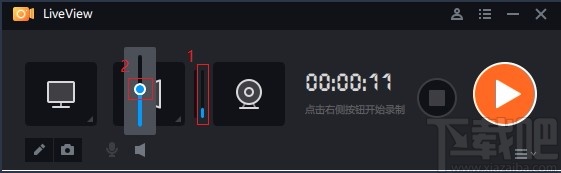
提示)图中数字标识2处代表软件采集系统声音的大小,将下拉至最底部时系统采集到的系统音为0,最终录制出来表现为没有系统音
2. [ 声音录制 - 麦克风音]
1)此模式用于采集外界声音,如微课制作时自己讲解PPT的声音。麦克风录制对设备有要求,手机配套的耳机很多是不支持录制的,即使能录制也存在噪音较大的可能。
2)有频繁录制需求的用户,可以采购USB接口麦克风自带降噪效果。
3)对着插入的麦克风说话,图中红框里蓝色波动条有闪动才能正常采集到声音。
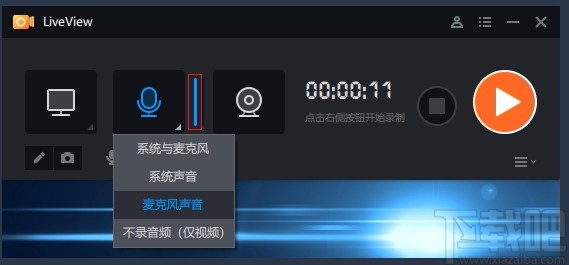
3. [ 声音录制系统+麦克风音 ]
此模式允许同时录制电脑内部声音和外界声音。录制前同时播放音乐和对着麦克风说话,能看到产生波动即可。
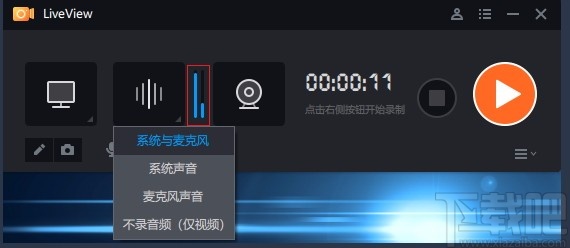
4. [ 不录声音 ]
此模式录制出来的文件只有画面,没有声音。
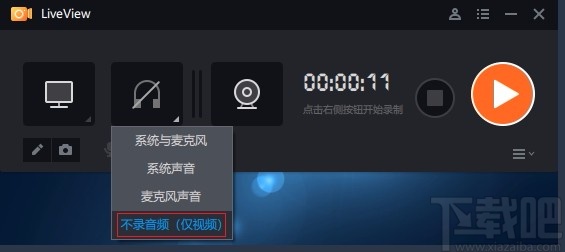
屏幕录制
1. [ 屏幕录制 - 全屏录制 ]
此模式用于录制整个屏幕,如果有多个显示器,选择要记录的显示器。当前模式下,全部出现在电脑上的内容都会被记录,你眼睛能看到的就是最终视频录制到的,所见即所得。
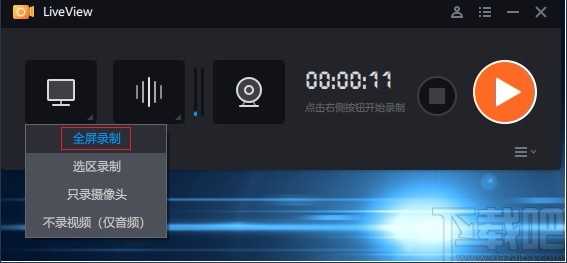
2. [ 屏幕录制 - 选区录制 ]
此模式用于录制矩形窗口内的局部区域方法,选定区域后只有出现在指定区域的内容才会被录制到。选区确定下来后会有一个蓝色的线框,出现在该范围内的内容最终才会被记录;要想此线框消失,将录制模式切换到全屏录制即可。
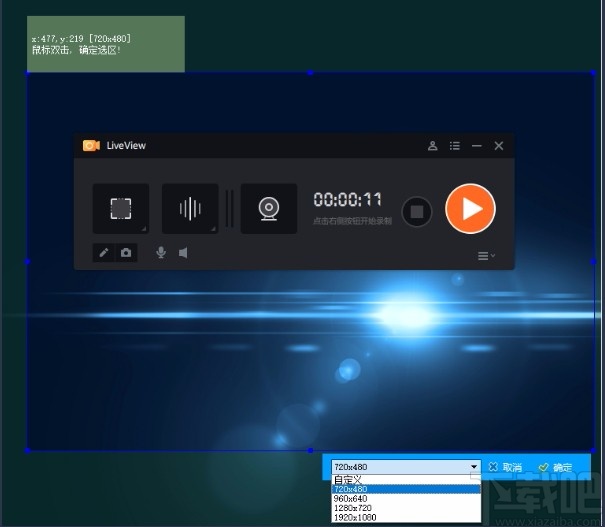
3. [ 屏幕录制 - 摄像头录制 ]
此模式不记录桌面内容,而是记录摄像头内出现的内容。点击三角形开始录制后,界面不会消失,用户能够清楚知道当前所采集到的摄像头的画面是什么,并根据实际需求调整摄像头的角度等。
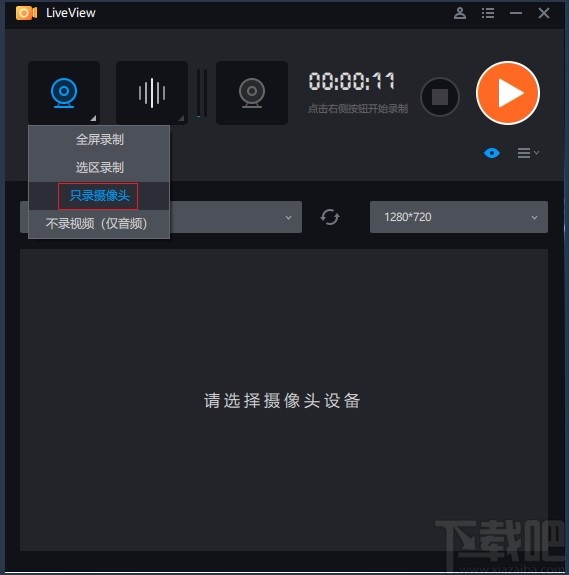
4. [ 不录视频]
此模式下录制出来的内容系统默认为mp3格式的音频文件,只有声音没有画面 。
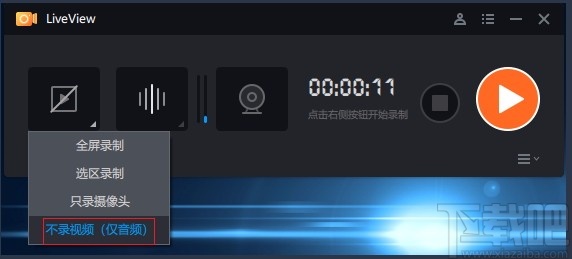
视频删除(找回)相关
一、视频删除
通过LiveView录制的视频,全部都直接保存在用户本地电脑里。使用的哪一台电脑进行录制,视频就相应地存放在哪一台电脑上。
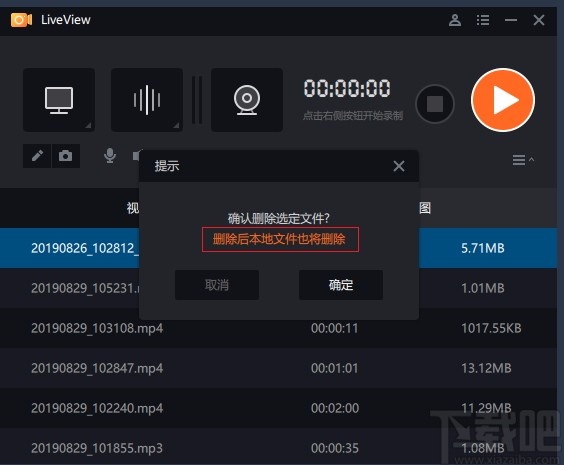
如弹窗提示:从列表删除视频,会将本地文件也删除。所以电脑上再也找不到,删除的时候一定要慎重,删除就无法找回了。
二、视频路径更改
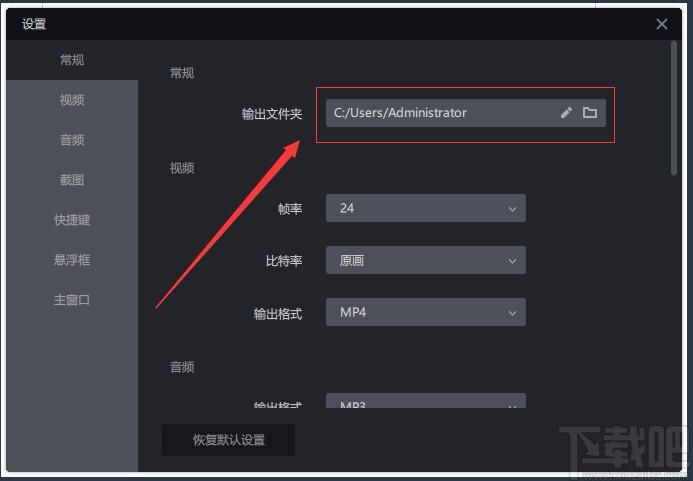
系统默认的存放位置为C盘用户下的administrator下,用户可以更改路径。更改目录后,以前的视频不会出现在列表里,因此修改前须记住当前的位置,便于找到以前的视频。
1)如果是首次更改,去电脑的c盘的用户下的administrator找即可;
2)如果更改了多次,且记得其中某个视频的名称,可在电脑上安装一个本地文件检索软件,搜索视频名称也可找到视频。
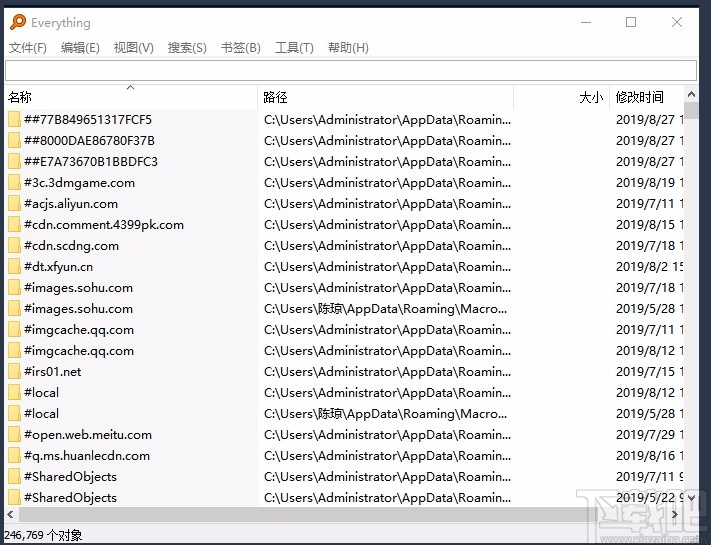
提示)图中everything是一个免费本地文件检索软件,凡是有类似功能的软件都可。不属于一唯官方软件,对此一唯不承担任何责任,用户下载前根据实际情况选择。
高清视频制作(上传)相关
不同的网站,对于视频等级的分类方式略有不同。这里以B站和优酷为例,展现其不同因此需要用户首先了解不同平台的规则,再根据规则来制作视频。
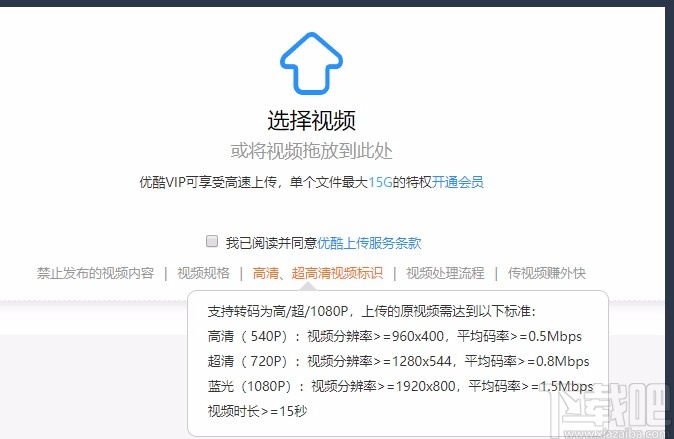
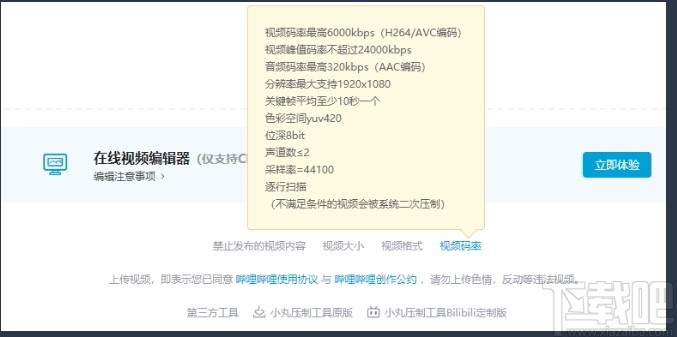
以上两个平台判定的机制并不完全一致,所以出现同一视频在不同平台标识不一样属于正常情况。
可参照以下建议提升视频质量:
l 保证视频分辨率为主流分辨率,当前播放器常见为16:9,分辨率为1280*720/1920*1080等更容易兼容更多平台的规则。
l 全屏录制出来的视频分辨率就是当前电脑的分辨率,请确保电脑分辨率为主流分辨率;选区录制时,选区大小就是分辨率大小,需要在选择的视频时刻注意左上角数值的变化
l 时长不能过短。有些平台没有对时长做限制,但是优质的内容更容易被收录与推荐,建议时长不能短于1min
l 上传之前先压缩。上传都是免费的,但是上传的视频存放需要占用服务器的资源要产生成本,所以像B站一样进行二次压制的平台不在少数。平台压缩视频采用的同一机制,难以同时兼顾到体积和画质,这就是为什么你本地清晰的视频上传后却变模糊的原因。
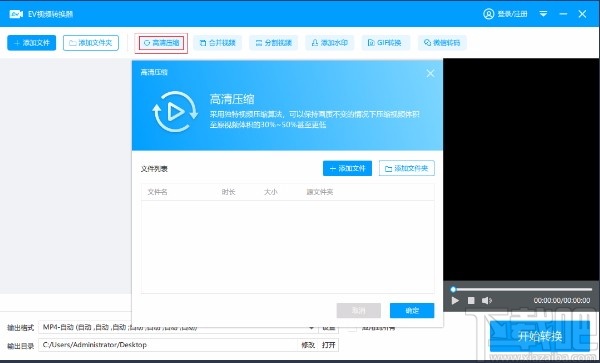
压缩方式:点击下载【EV视频转换】,选择高清压缩能在不影响视频画质的前提下,尽可能压缩视频体积,尽量避免上传视频被平台自动二次压缩影响画质。
添加图片(文字)水印相关
1. 展开列表,选中要添加水印的视频单击鼠标右键,选择【编辑】功能
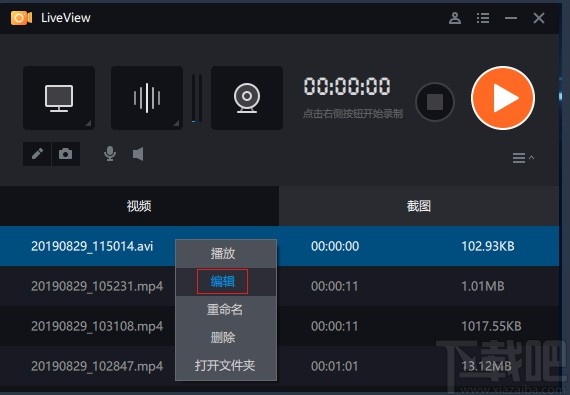
2. 点击添加【图片/文字】水印,在画面将水印选中拖动到合适的位置
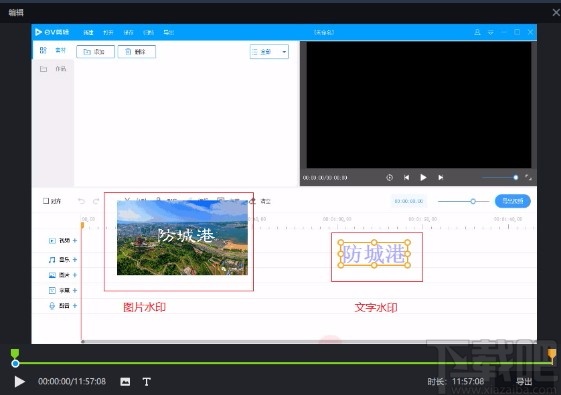
3. 选择视频导出的时长,通过两个绿色标点的选择两者直接的部分为最终得到的视频
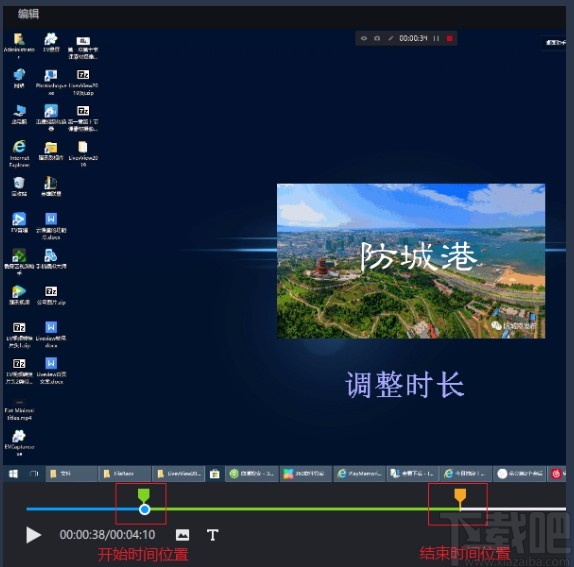
4. 点击导出后,进度显示100%在在列表看到一个后缀增加cut的新增文件即为添加好的水印的视频。
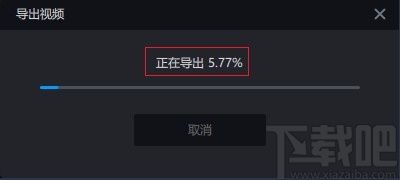
编辑功能相关
一、编辑后导出带水印?
点击列表里的视频,通过【编辑】加入文字/图片水印,但是为什么导出的视频带有LiveView字样水印?
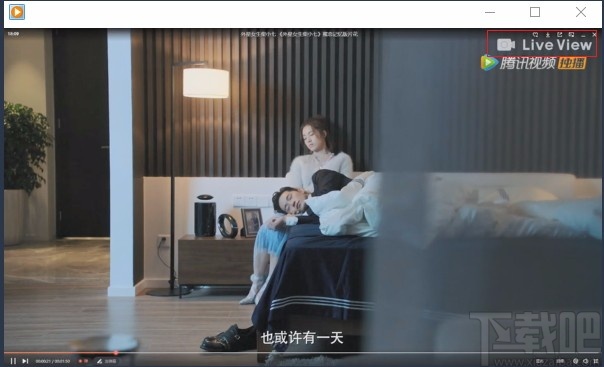
说明会员未登录,导出软件会自动加上水印:点击人头像,输入账号密码(或微信扫码)登录,直到看到黄色带V字样亮起。
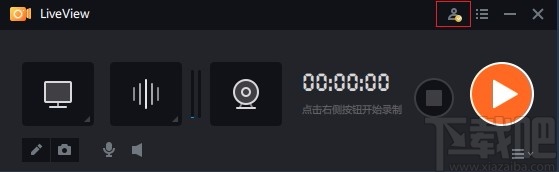
提示)
1)如果是在非会员状态下录制的视频,会带有LiveView字样的水印此时再开通会员,使用【编辑】原来已经有的水印不会消除;
2)开通会员后,在会员登录状态下录制的所有视频都不会再有水印。
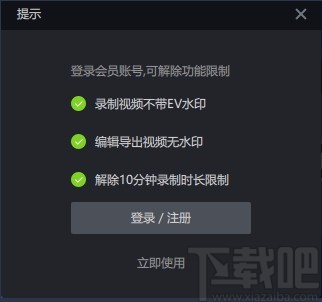
二、重命名如何生效?
1. 选中录制好的视频,可以直接在软件内进行重命名,右键【重命名】。
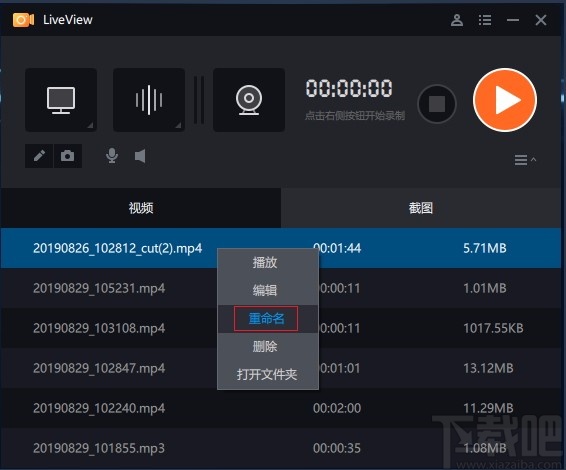
2. 鼠标点击系统选中的蓝色字部分,ctrl+A全选(技巧是:先用鼠标点击一下要重命名的位置)
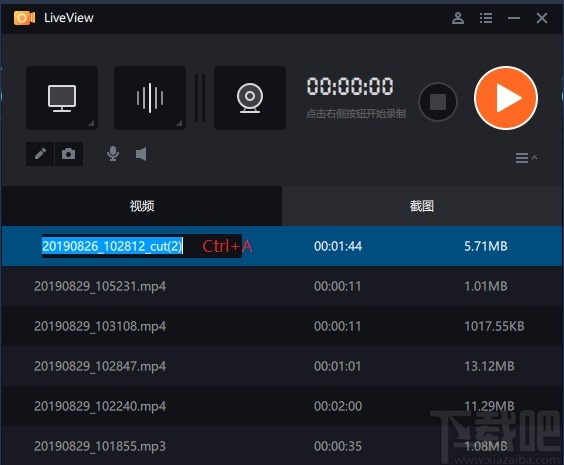
3. 输入自己想要更改的名字,点击红色框中蓝色区域确认即可。
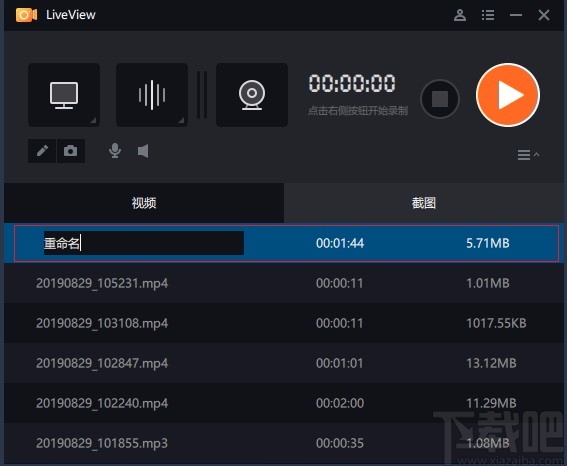
录像(图像)相关的问题
LiveView 无法下载/启动/闪退
黑屏:我录制视频后,播放时画面是黑的
游戏录制:录游戏画面只有一部分,或是白(黑)屏,怎么设置?
亮度:录制出来的视频,播放时明显比显示屏暗一些为什么?
【LiveView无法下载时】
从官网下载:LiveView最新版
· 请您使用其他的网络浏览器再次尝试。如 Internet Explorer、Edge、Firefox、Chrome等。
· 请您暂时关闭杀毒软件后。
· 请您下载联系客服QQ 3535024700,获取旧版本,安装重试。
【无法启动LiveView,或出现闪退】
如果 LiveView 没有启动,请尝试以下解决方案:
1. 退出杀毒软件,重新下载
如果 LiveView 点击按钮无法启动,可能是杀毒软件意外查杀了程序的某些配置文件,导致软件无法正常启动。可以退出杀毒软件以后,重新进入官网下载重试。(以360为例,退出后重下载)
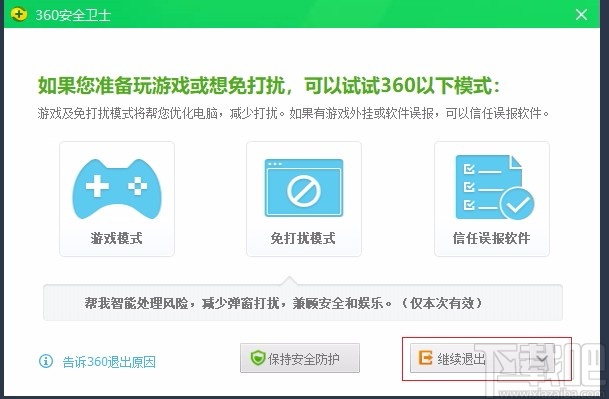
2. 以管理员身份启动 LiveView
在桌面 LiveView 图标右击, 选中“以管理员身份运行该程序”再次尝试启动。
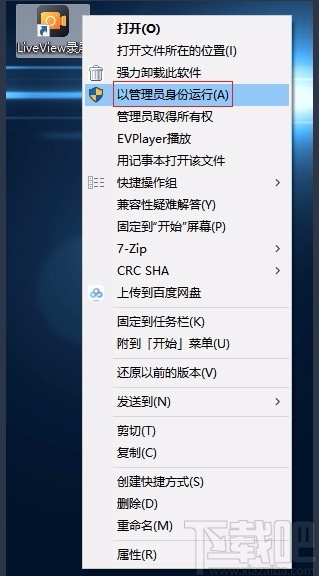
3. 关闭其他软件后重试
如果电脑同时开启了其他加密视频的播放器,做过防翻录措施,极可能禁止相关录屏软件运行,或直接终止正在运行的录屏软件,出现闪退。
可以先关闭其他软件后,首先运行LiveView。
【黑屏:我录制视频后,播放时画面是黑的】
视频录制后双击在列表的视频可直播播放,如果出现播放黑屏请尝试以下解决方案:
l 查看视频文件格式,如果选择【不录视频】那么最终生成的文件格式为MP3,音频文件只有声音没有画面,黑屏属于正常情况;
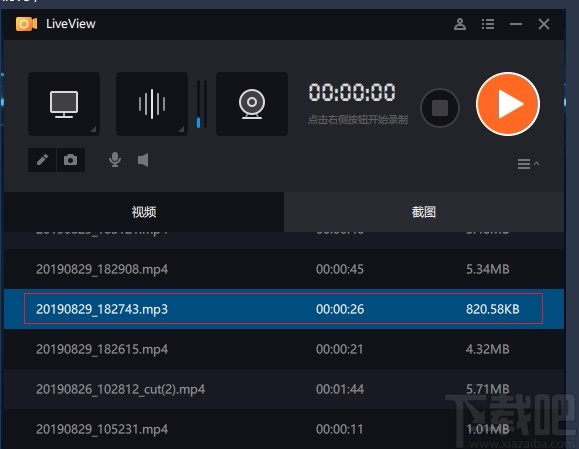
l 录制内容是否为付费购买的网络课程或视频播放平台的VIP视频,如果属于这两者是因为对方做了加密处理,视频无法录制到故而黑屏。
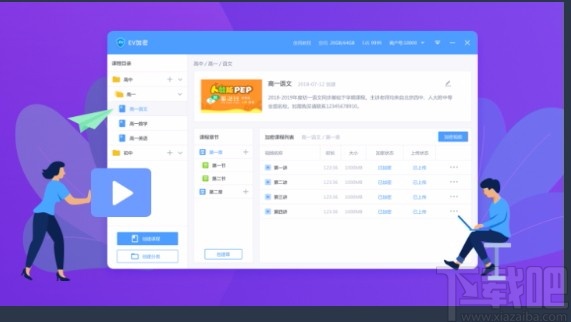
l 游戏录制:根据游戏类型的不同,存在录制不到的情况请及时与我们联系。
l 更换播放器,可能当前使用的播放器不能兼容该视频格式,故而黑屏。可以选中视频以后,选用其他播放器进行播放;或将视频发给客服人员/其他朋友,多方尝试确认是否为视频的问题。
【游戏录制:录游戏画面只有一部分,或是白(黑)屏,怎么设置?】
游戏录制具有其特殊性,由于画面制作精良、动作变化大、运行占CPU高等原因,很多录屏软件都无法满足游戏录制的需求。遇到游戏录制,请参考以下解决方案:
l 关闭其他无用软件,游戏运行本身就对电脑性能有要求,加上其他软件一起容易造成卡顿,导致一录就卡顿的现象;
l 游戏在设置里调成【无边框模式】或【窗口模式】,然后选择LiveView的选区录制进行录制;
l 有网页版时尽量选择网页版进行录制,如4399小游戏等能够在线进行的游戏,可以直接在线进行录制,效果更佳。
【亮度:录制出来的视频,播放时明显比显示屏暗一些为什么?】
这是由于播放器的原因产生的,不同的播放器默认设置存在差异。
以下图为例,录制后的视频通过Windows自带的media player播放时明显比显示屏要暗,但是换到被网友成为万能播放器的“PotPlayer”进行播放器,画面完全正常。
所以当出现画面变暗等情况时,首先考虑是否由于播放器之间的差异引起,选择更换播放器即可。
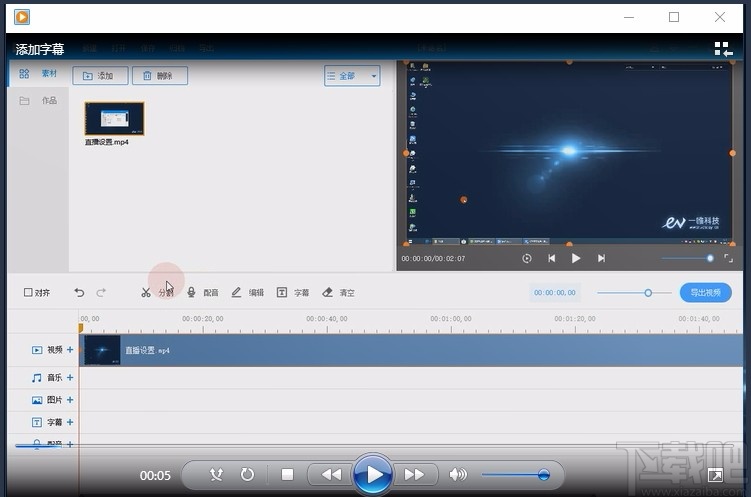
声音(音效)相关的问题
屏幕录制怎么没有声音?
LiveView 怎么录制麦克风声音?
电脑声音+麦克风声音:我想同时录制电脑声音和麦克风声音
错误消息:未检测到麦克风
1.屏幕录制怎么没有声音?
正常视频用LiveView录制肯定能录到电脑的声音。如果没有录制到,首先请确认自己的录制内容是否为加密处理的付费视频,若做了防翻录处理,录不到声音属于正常情况;若为正常视频,请查看确认LiveView和Windows系统的声音设置。
1). 使用最新版 LiveView
LiveView最新版下载:【链接】
2. 确认 LiveView 声音设置
根据自己的录制需求,选择正确的【仅系统音】音频来源。
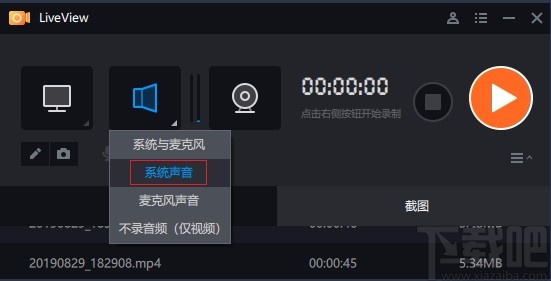
3). 确认 Window 声音设置
3.1) 请右击 window 主界面右下方的 “声音” 图标,选择 “播放设备” 选项,在弹出的菜单中右击 “扬声器(或耳机)” 设置为 “设置为默认设备”。
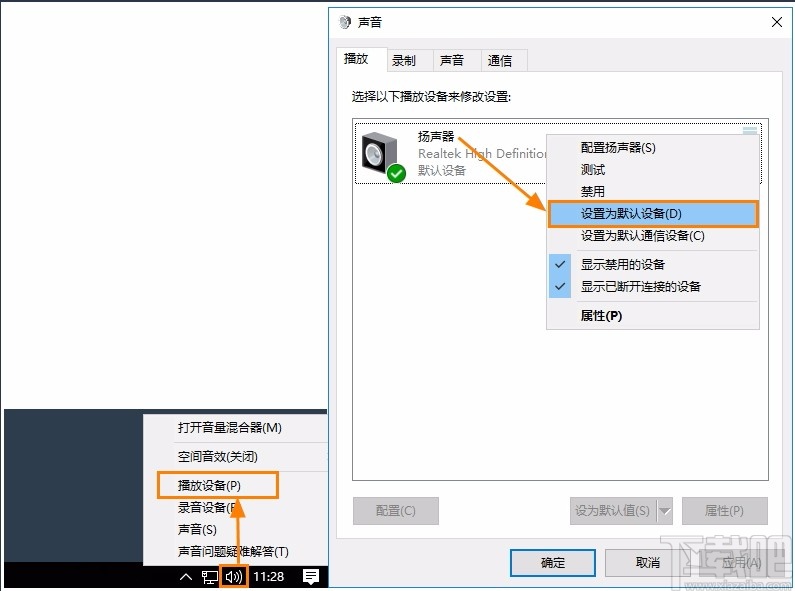
3.2) 请右击 window 主界面右下方的 “声音” 图标,选择 “打开音量混合器” 选项,应用程序音量设置为70%~90%。
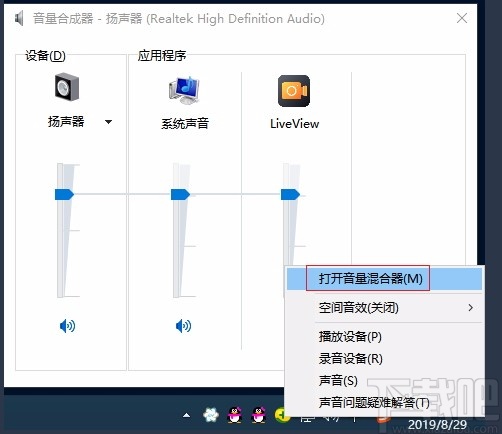
4). 如正确声音设置并录制时,能够看到音量条上下移动,如下图数字标识1处所示。
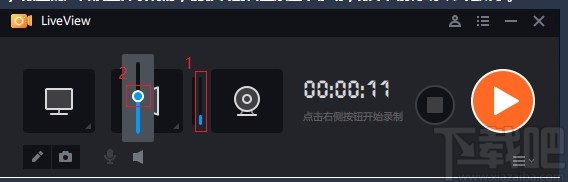
提示)当数字标识2处滑到最下面时,系统音也无法录制到。
5). 如果仍然不能录制电脑内部声音,请尝试以下解决方案:
请确认您的 “声卡驱动程序” 从官方下载,如否请重新下载安装然后再次尝试!
2.屏幕录制怎么没有麦克风声音?(外界环境音设置)
1). 使用最新版 LiveView
LiveView最新版下载:【链接】
2). 确认 LiveView 声音设置
根据自己的录制需求,选择正确的音频来源。
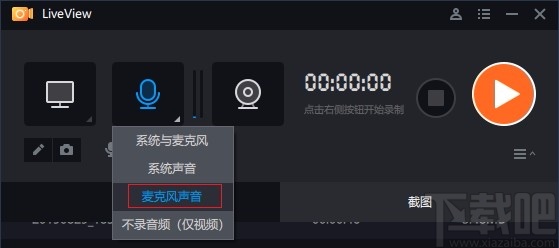
3).确认麦克风设置
3.1) 请确定麦克风设备正常可用,手机配套的耳机多数不支持当做麦克风使用,如有使用需求建议采用USB接口的麦克风设备;
3.2)选择【仅麦克风音】,插入麦克风对着说话能看到软件产生波动。
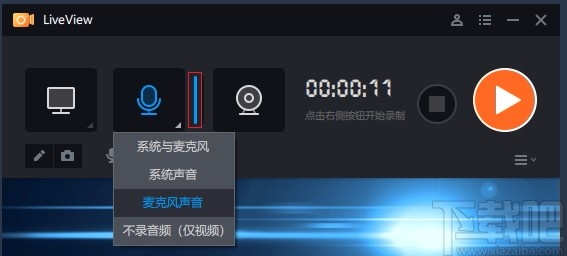
4).确定麦克风选项正确
请右击 window 主界面右下方的 “声音” 图标,选择 “录音设备” 选项,对着麦克风说话确定产生波动的设备,将其他的全部禁用
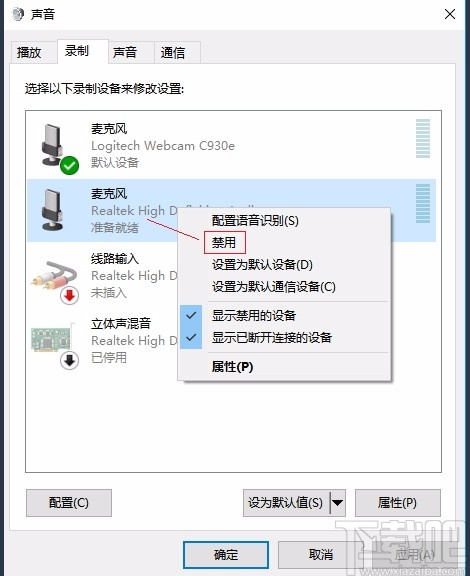
5).关闭其他软件
关闭可能占用音轨的软件,譬如YY语音、视频通话等;如一定要开启类似的软件,请按图中数字标识顺序,首先点击Windows主界面右下角的“声音”图标,选择“播放设备”选项,双击“扬声器”点击高级,取消音频独占。
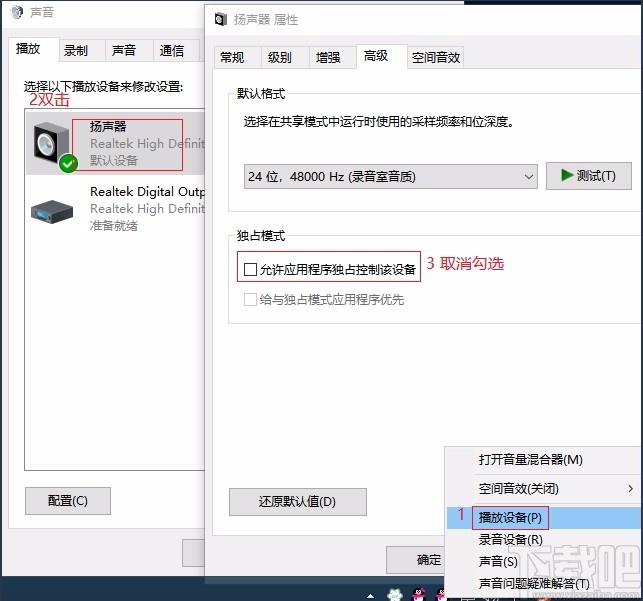
3.同时录制电脑声音和麦克风声音
您要同时录制 “电脑内部声音” 和 “麦克风声音”,请在 [ 音频设置] 勾选 “系统与麦克风” 选项。
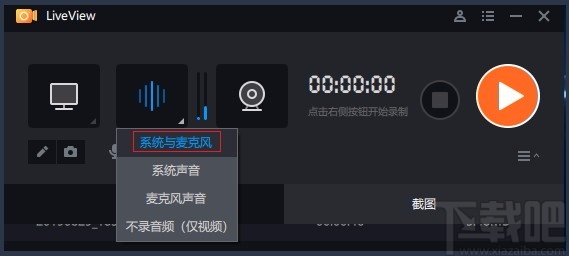
· 在下图中音量调节处,适当调节两者的声音。
· 在麦克风的声音不得低于系统音,否则容易盖住自己说话的声音。
· 应处在相对安静的环境下录制,麦克风收录的属于环境音,一切嘈杂的声音都会录到,故应尽量选择安静的环境。
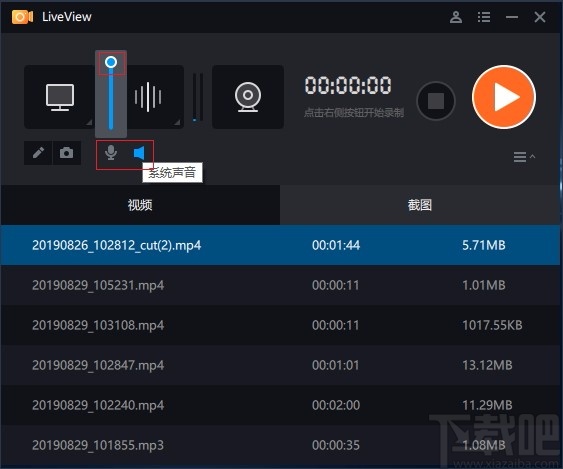
4.错误消息:未检测到麦克风
当系统弹出该弹窗时,说明软件不能正常检测到麦克风设备。
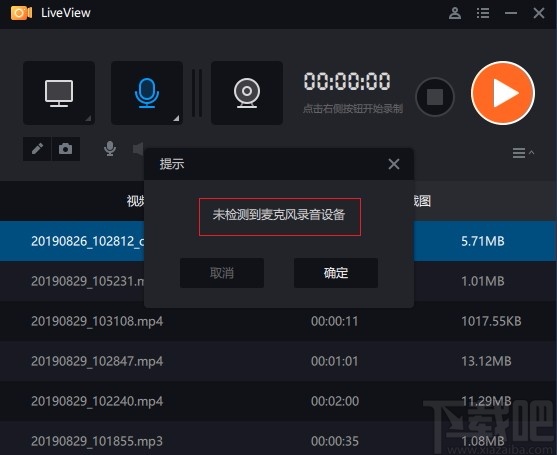
l 如果开始录制之前能够正常使用,录制中途出现该弹窗,说明麦克风接口松动或移除了。此时选择继续录制,从此刻起则后续的视频无法正常采集麦克风的声音;
l 点击开始录制出现此弹窗,说明麦克风插入无法正常使用,如果是采用耳机作为麦克风应更换其他设备;只能使用耳机时,可多更换几副耳机找到噪音最小最合适的设备。
1、增加画板箭头功能
2、增加画板橡皮擦功能
3、增加画板副屏使用功能
4、增加选区录制选框可拖动功能
5、优化画板文本输入功能,可直接输入英文和空格,可在输入时删除
熊猫TV录制助手 视频软件272 KB1.0.0.2 免费版
详情LICEcap屏幕录像软件 视频软件208 KB1.26 官方版
详情花爪录像 视频软件4.95 MB2.2.0.1 免费版
详情Screen GIF 视频软件1.92 MB1.9 官方版
详情摄像头录像大师 视频软件19.78 MB11.0 官方版
详情鹰眼摄像头监控录像软件 视频软件1.38 MB2015流畅版
详情游戏录像专家 视频软件18.88 MB8.2 免费版
详情超级捕快 视频软件9.65 MB15.4 白金版
详情Adobe Captivate 9 视频软件1.2 GB9.0 官方版
详情Wink 视频软件3.2 MB2.0.160.0 官方版
详情NetPlay Instant Demo 视频软件9.37 MB8.52.601.0 官方版
详情Screen2SWF 视频软件4.08 MB3.6 官方版
详情ViewletCam 视频软件6.12 MB2.0.245 简体中文版
详情PCHand Screen Recorder 视频软件5.24 MB1.8.5.4 官方版
详情Adobe Captivate 8 视频软件1.2 GB8.0.0.145 官方版
详情ALLCapture 视频软件10.78 MB3.0 官方版
详情Screen2EXE 视频软件4.56 MB3.6.2728 绿色版
详情HyperCam屏幕录像软件 视频软件2.56 MB2.29 免费版
详情AMCap 视频软件105 KB9.20 官方版
详情轻松录屏 视频软件979 KB5.18 免费版
详情点击查看更多
迅捷屏幕录像工具 视频软件1.87 MB1.5.1 官方版
详情Bandicam班迪录屏 视频软件21.6 MBv4.6.5.1757 中文版
详情屏幕录像专家 视频软件13.9 MBv2020.09.08 官方版
详情小葫芦直播管家 视频软件83.9 MBv1.6.2.5 官方版
详情超级录屏 视频软件28.88 MB9.2 免费版
详情超爱看高清录屏 视频软件15.79 MB1.3.2 官方版
详情GIF 动画转换王 视频软件1.37 MB1 官方版
详情Techsmith Camtasia Studio 视频软件274.39 MB9.0.3 官方版
详情仁峰屏幕录制专家 视频软件6.01 MB1.1 官方版
详情GiliSoft Screen Recorder(屏幕录像工具) 视频软件11.3 MBv10.7.0 官方版
详情oCam 视频软件11.23 MB430.0 中文版
详情D3DGear(游戏录像工具) 视频软件19.9 MBv5.0.0.2263 官方版
详情Exsate VideoExpress 视频软件7.24 MB1.0.0 官方版
详情柏拉图超级屏幕录像机 视频软件695 KB1.0 官方版
详情Cyberlink StreamAuthor 视频软件17.67 MB1.0.0 官方版
详情豪杰屏幕录像机 视频软件3.44 MB1.0.0 官方版
详情Macromedia Captivate 视频软件50.86 MB1.0.0 官方版
详情iSpy 视频软件22.54 MB6.7.9.0 官方版
详情Camtasia Studio 视频软件272.23 MB9.0.3.1617 官方版
详情Hidden Capture 视频软件1.23 MB1.5.0.0 官方版
详情点击查看更多
网络牛牛游戏2025 休闲益智61.5MBv7.2.0
详情时光娱乐6.1.0版2025 休闲益智61.5MBv7.2.0
详情时光娱乐6.1.2版2025 休闲益智61.5MBv7.2.0
详情欢乐拼三张所有版本2025 休闲益智61.5MBv7.2.0
详情欢乐拼三张赢金币2025 休闲益智61.5MBv7.2.0
详情牛牛游戏游戏大厅2025 休闲益智61.5MBv7.2.0
详情牛牛游戏中心联机2025 休闲益智61.5MBv7.2.0
详情牛牛游戏正版10元2025 休闲益智61.5MBv7.2.0
详情欢乐拼三张手机单机2025 休闲益智61.5MBv7.2.0
详情欢乐拼三张和谐版无限金币2025 休闲益智61.5MBv7.2.0
详情游戏牛牛2025 休闲益智61.5MBv7.2.0
详情欢乐拼三张好友房2025 休闲益智61.5MBv7.2.0
详情牛牛最新版2025 休闲益智61.5MBv7.2.0
详情欢乐拼三张红包版2025 休闲益智61.5MBv7.2.0
详情欢乐拼三张手游2025 休闲益智61.5MBv7.2.0
详情牛牛在线玩2025 休闲益智61.5MBv7.2.0
详情欢乐拼三张手游专区2025 休闲益智61.5MBv7.2.0
详情欢乐拼三张免费的那种2025 休闲益智61.5MBv7.2.0
详情是你棋牌正版2025 休闲益智61.5MBv7.2.0
详情时光娱乐5.1.2版2025 休闲益智61.5MBv7.2.0
详情点击查看更多






































